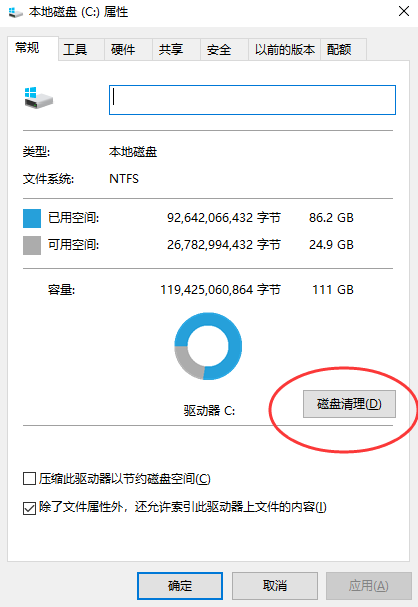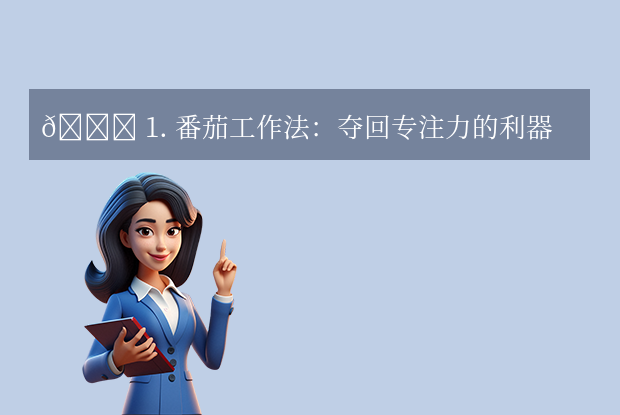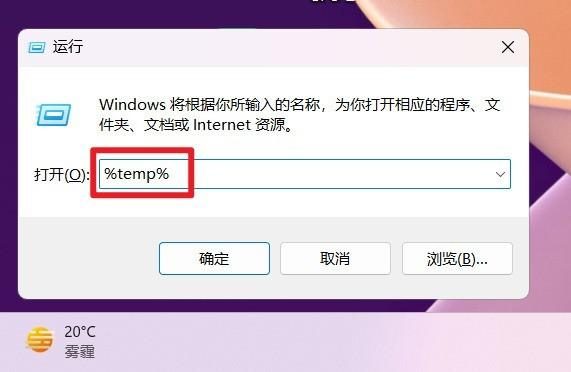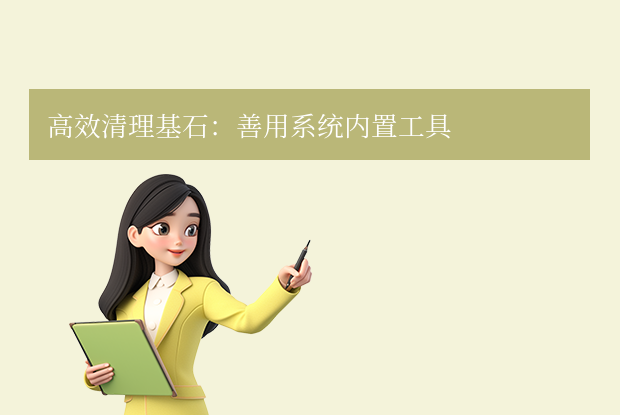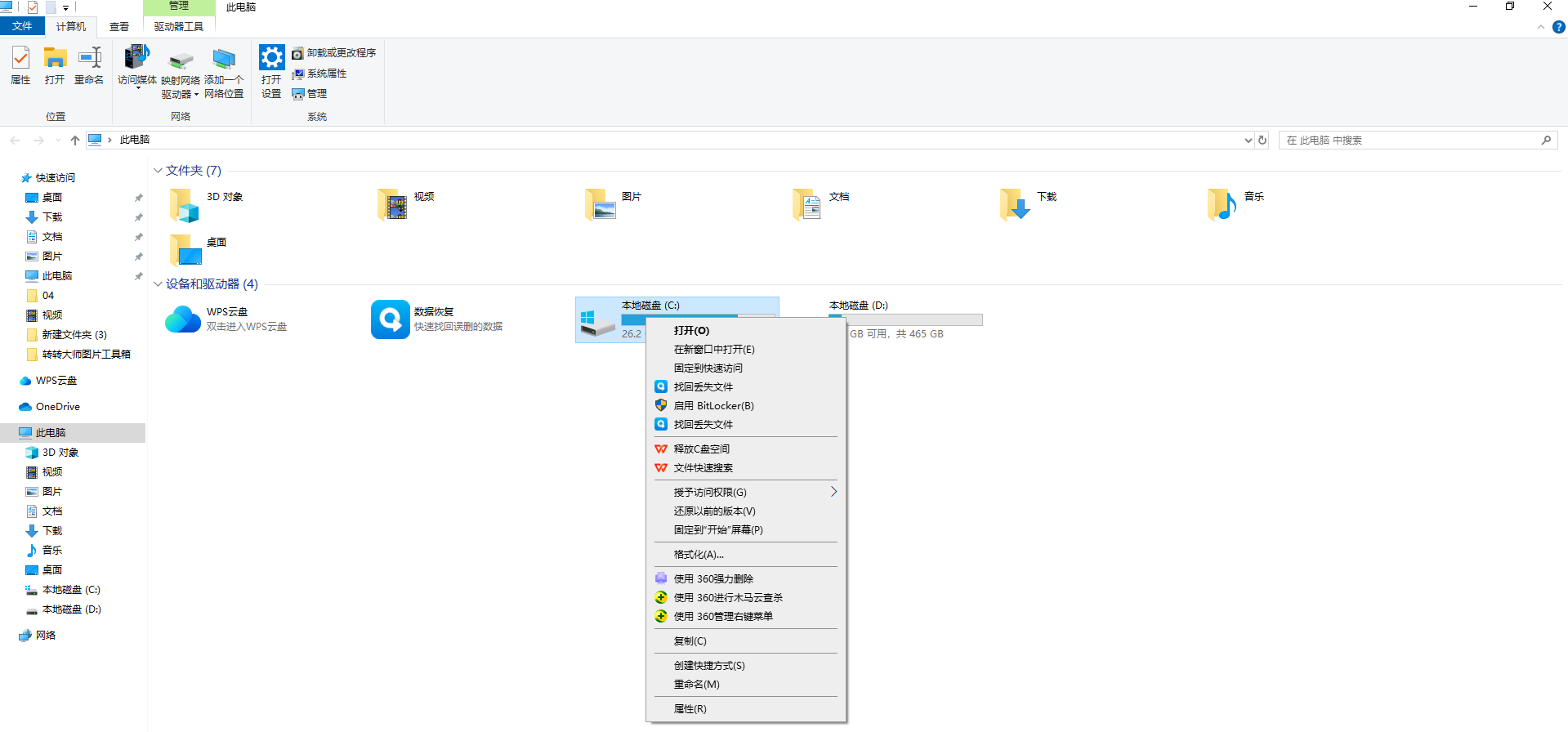C盘空间不足会导致系统卡顿、程序崩溃甚至更新失败。那么电脑c盘内存满了怎么清理内存呢?本文提供一套完整的清理方案,兼顾安全性与高效性,避免误删系统关键文件。
一、使用系统内置清理工具(优先级最高)
方法1. 磁盘清理工具
1、按Win+S 搜索**“磁盘清理”**并打开。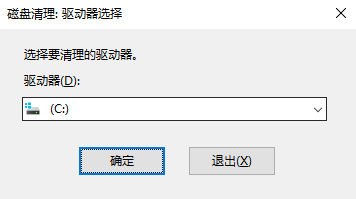
2、选择C盘 → 勾选以下选项:Windows更新清理(可释放数GB空间)临时文件、回收站、传递优化文件
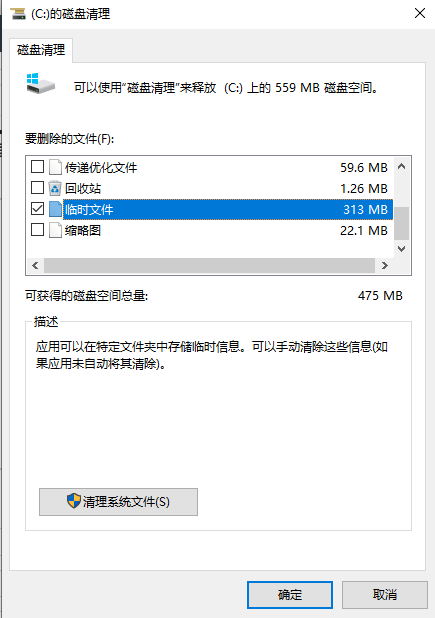
3、点击“清理系统文件” → 再次勾选上述选项 → 确认删除。
方法2. 存储感知(Win10/11自动清理)
1、打开设置(Win+I)→ 系统 → 存储。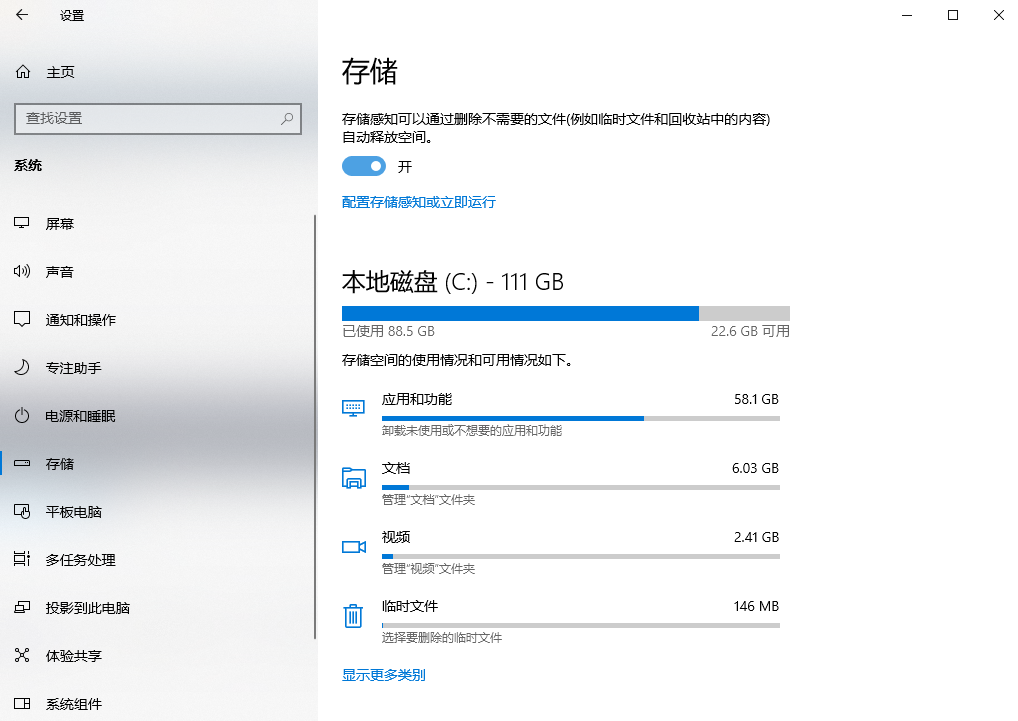
2、开启**“存储感知”** → 配置自动清理规则(如每周清理回收站/下载文件夹)。
二、手动清理大文件与冗余数据
方法1. 扫描并删除大文件
使用工具:
1、Win+S 搜索**“存储设置”** → 点击“查看C盘使用情况” → 进入“临时文件”和“其他”分类清理。
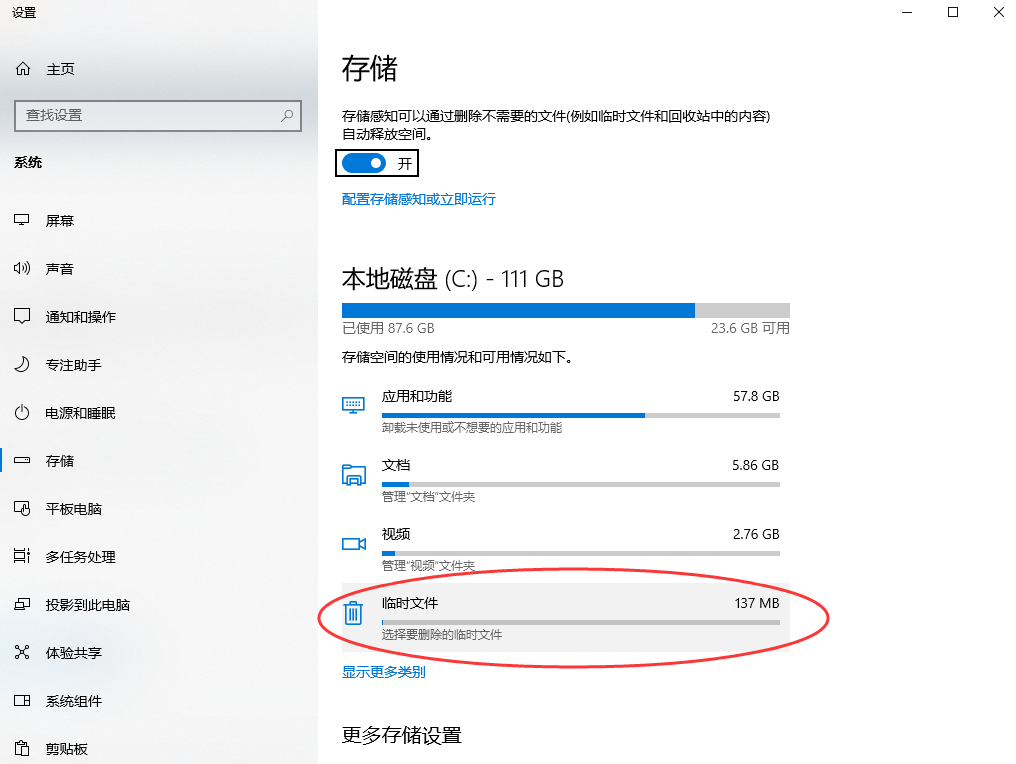
2、TreeSize Free(免费工具):可视化分析文件夹占用空间
方法2. 迁移或删除占用空间的应用
1、设置 → 应用 → 安装的应用 → 按大小排序。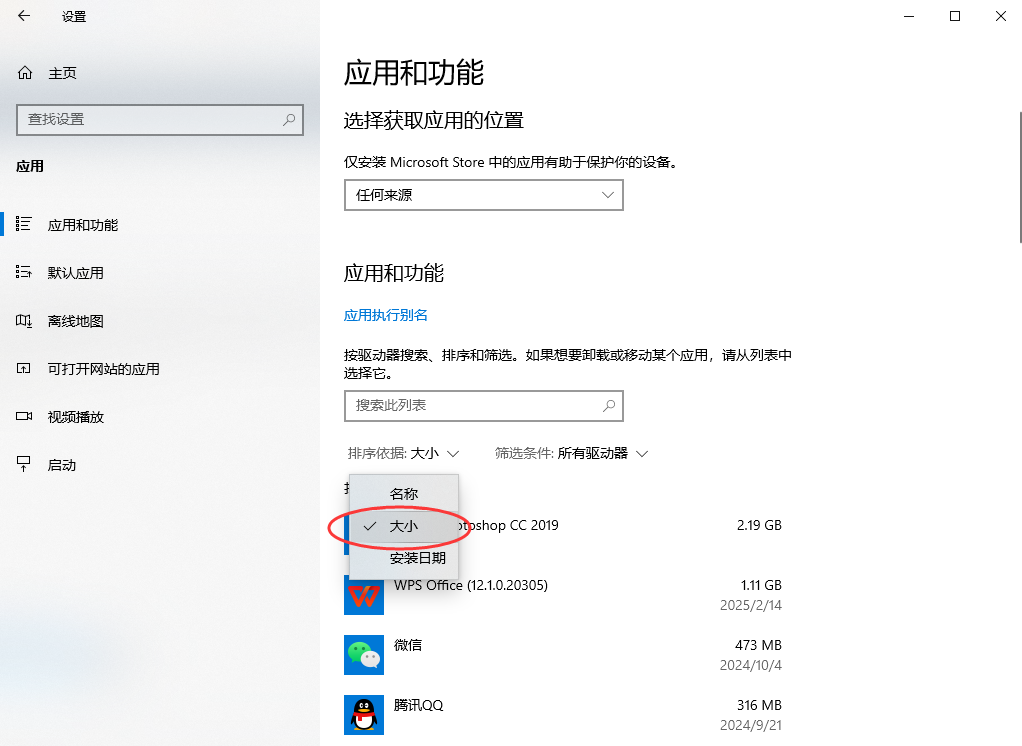
2、选择性卸载以下内容:
- 长期未使用的软件
- 游戏客户端(如Steam库可迁移至其他盘)
- 冗余驱动程序(通过“驱动管理工具”检查)
三、清理系统深层垃圾文件
方法1. 删除系统还原点和旧版本备份
1、按Win+S 搜索**“创建还原点”** → 选择C盘 → 点击“配置”。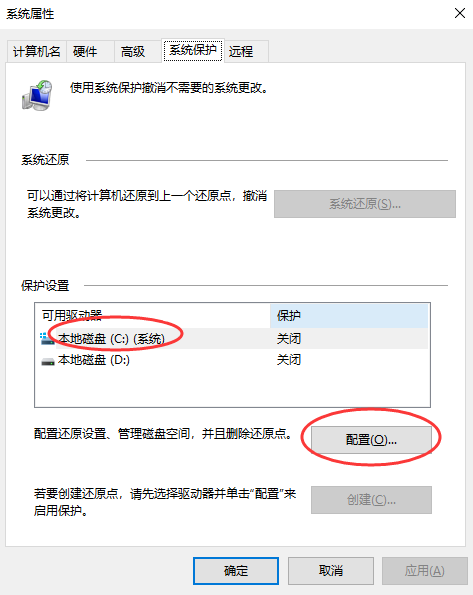
2、点击**“删除”**旧还原点(保留最近1-2个即可)。
方法2. 压缩WinSxS组件存储(需谨慎)
1、以管理员身份运行CMD;
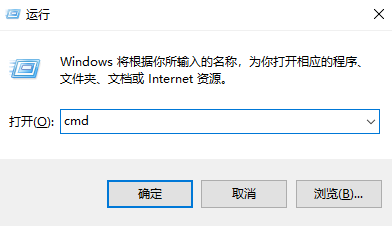
四、转移虚拟内存与关闭休眠文件
方法1. 调整虚拟内存到其他磁盘
1、右键“此电脑”→ 属性 → 高级系统设置 → 性能“设置”。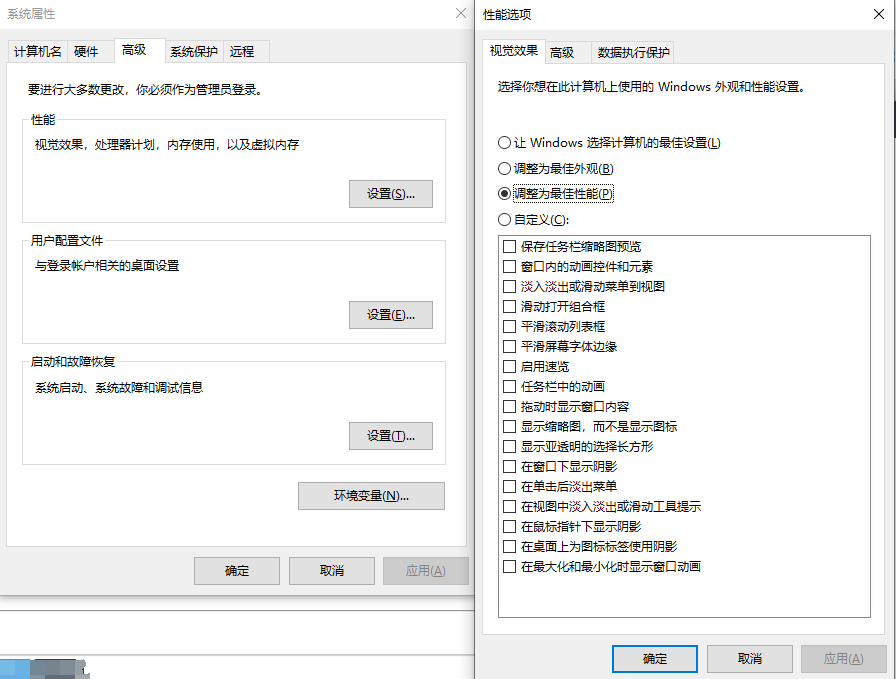
2、选择“高级” → 虚拟内存“更改” → 取消勾选“自动管理” → 选择C盘并设为“无分页文件” → 选择其他磁盘设置系统管理大小。
方法2. 禁用休眠文件(释放约4-8GB)
1、管理员身份运行CMD
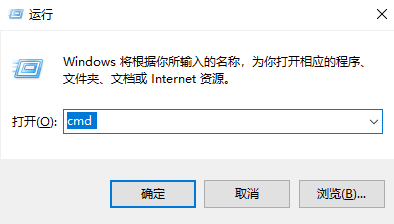
powercfg -h off五、迁移用户文件夹与浏览器缓存
方法1. 更改文档/下载目录路径
- 右键“文档”“下载”等文件夹。
- 属性 → 位置 → 修改路径至D盘。
方法2. 清理浏览器缓存
- Chrome/Edge:
Ctrl+Shift+Del→ 勾选“缓存的图像和文件” → 时间范围选“所有时间”。
六、终极方案:扩容与预防
方法1. 使用分区工具扩容C盘(需备份数据)
- MiniTool Partition Wizard:将D盘未分配空间合并至C盘。
预防措施
- 安装软件自定义路径:统一安装到D盘(如
D:\Program Files) - 定期清理计划:每月使用磁盘清理工具+TreeSize扫描
- 云存储替代:将个人文件同步至OneDrive/百度网盘
高风险操作避坑指南
勿手动删除以下文件夹:
- Windows
- Program Files
- ProgramData


 技术电话:17306009113
技术电话:17306009113 工作时间:08:30-22:00
工作时间:08:30-22:00 常见问题>>
常见问题>> 转转大师数据恢复软件
转转大师数据恢复软件
 微软office中国区合作伙伴
微软office中国区合作伙伴
 微信
微信 微信
微信 QQ
QQ QQ
QQ QQ空间
QQ空间 QQ空间
QQ空间 微博
微博 微博
微博
 免费下载
免费下载